개요
LifterLMS PayPal을 사용하면 사용자 지정 가능한 스마트 결제 버튼을 사용하여 PayPal 결제를 통해 강의 및 멤버십에 대한 결제를 수락할 수 있으므로 학생들이 사이트를 벗어나지 않고 결제할 수 있습니다.
이 문서는 현재 베타 버전인 새로운 LifterLMS PayPal 2.0을 말하고 있습니다.
1.0 버전에 대한 정보는 LifterLMS PayPal 가이드를 참조하세요.
요구 사항
- LifterLMS 3.30.1 이상.
- PayPal 비즈니스 계정.
- 반복 결제에 대한 webhook 알림을 간단하게 하려면 SSL 인증서가 필요합니다.
설치
- LifterLMS Helper를 사용하여 라이센스를 활성화하고 원 클릭 설치를 사용하세요(추천)
- Zip 파일을 통해 수동으로 설치합니다.
설정
LifterLMS PayPal 설정을 설정하고 구성하려면 LifterLMS-> 설정 -> 결제로 이동하여 하단 ‘결제 수단’에서 PayPal을 클릭합니다.
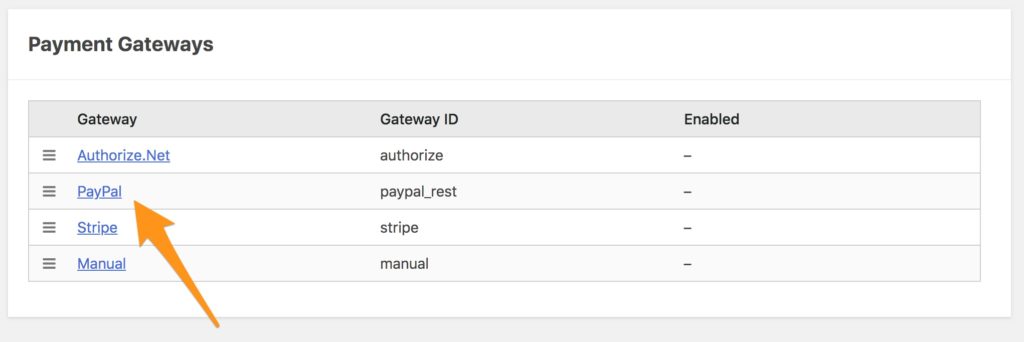
이 화면에서 LifterLMS PayPal 설정을 변경할 수 있습니다.
- 활성화 / 비활성화: 결제시 PayPal을 결제 수단으로 사용할 수 있는지 여부를 제어합니다.
- 제목: 결제 수단의 이름을 설정합니다.
- 설명: 이름 아래에 추가 정보가 표시됩니다.
- PayPal Sandbox: 테스트를 위해 PayPal 샌드박스를 통해 결제를 처리하려면 활성화합니다.
- 디버그 로깅: 디버그 로깅은 API 요청 및 기타 정보를 로그 파일에 저장하여 직접 또는 LifterLMS 지원 팀이 디버깅합니다.
API Credentials
결제를 받으려면 PayPal REST 앱 API Credentials을 추가합니다.
- developer.paypal.com으로 이동하여 “Log in to Dashboard”를 클릭합니다.
- PayPal 계정에 로그인하십시오.
- Sandbox 비즈니스 계정 만들기
- 사이드 바 메뉴에서 Sandbox -> Accounts으로 이동하십시오.
- “Create Account” 버튼을 클릭합니다
- “Account Type”에서 “Business (Merchant Account)”를 선택합니다.
- 이메일 주소와 비밀번호를 입력하세요
- LifterLMS 공식 매뉴얼에서 PayPal 계정 이메일 끝에 “+ seller”를 추가하는 것을 추천하고 있습니다.(예: “[email protected]”).
- (선택적 이름 및 잔액 입력
- “Create Account” 클릭합니다.
- 새 REST API 앱 만들기
- 사이드 바 메뉴에서 Sandbox-> My Apps & Credentials로 이동합니다.
- “REST API 앱”에서 “Create App” 버튼을 클릭합니다.
- 앱 이름을 지정하고 3단계에서 만든 Sandbox Business 계정을 선택합니다.
- “Create App”을 클릭합니다.
- LifterLMS PayPal 설정에 API Credentials 추가
- 화면 오른쪽 상단의 토글을 사용하여 Sandbox와 Live 자격 증명 사이를 전환합니다.
- 클라이언트 ID를 복사하여 LifterLMS PayPal 설정 화면의 ” Client ID” 필드에 붙여 넣습니다.
- “Secret” 아래 “Show”를 클릭하고 키를 LifterLMS PayPal 설정 화면의 “Client Secret” 필드에 복사하여 붙여 넣습니다.
- LifterLMS PayPal 설정 화면에서 “Save”을 클릭합니다.
- 참고: Live Credentials은은 샌드박스 모드에서 작동하지 않으며 샌드박스 Credentials은 Live 모드에서 작동하지 않습니다!
- LifterLMS PayPal은 API Credentials 확인하고 그에 따라 성공 또는 오류 메시지를 보고합니다.
- 오류 메시지가 나타나면 Credentials을 다시 확인하고 시도하세요.
- 디버그 로깅을 활성화하는데 계속 문제가 있는 경우 새 지원 요청을 엽니다 (로그 파일 및 오류 메시지의 사본 제공).


